|
|
Hoofdcategorie
Toevoegen van een hoofdcategorie
![]()
Klik in het onderhoudsmenu rechts op ‘Nieuwe hoofdcat.’ (hoofdmenu item op de website). In het invoergedeelte verschijnt nu het volgende scherm:
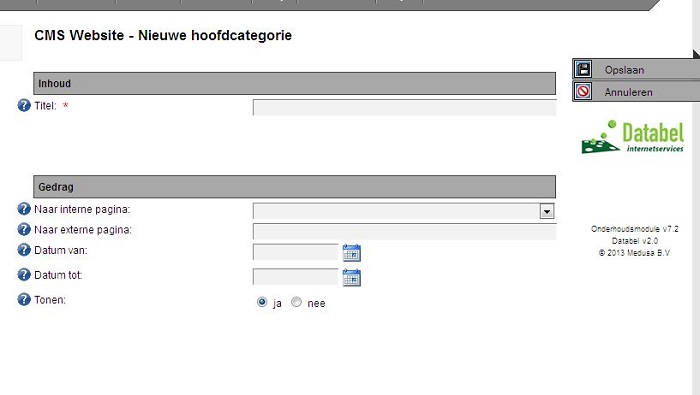
De velden hebben de volgende betekenis:
- Een invulveld ‘Titel’ waarin u de naam van de hoofdcategorie invult.
- Een keuzelijst ‘Naar interne pagina’. Hiermee geeft u aan welke pagina getoond wordt indien de gebruiker op de website dit hoofdmenu-item selecteert. Gebruikelijk is om hier de eerste pagina te tonen uit de onderliggende categorie: de introductiepagina van dit onderdeel. Maar u kunt ook elke andere pagina kiezen. Indien u geen keuze maakt uit de keuzelijst dan zal op de website geen nieuwe toonpagina verschijnen. Dit wil zeggen dat de pagina die op dat moment getoond werd blijft staan. Dit kan dus elke pagina zijn van de website die de gebruiker daarvoor heeft bezocht.
- Een invulveld ‘Naar externe pagina’. Hierin kunt u een webadres invullen van elke willekeurige pagina die buiten uw website valt bijvoorbeeld www.medusa.nl.
- Met de velden ‘Datum van’ en ‘Datum tot’ kunt u aangeven gedurende welke periode de betreffende categorie getoond wordt op de website. Indien het ‘Datum tot’ veld wordt leeg gelaten wordt de categorie blijvend getoond. Wanneer de huidige datum buiten deze datum range valt wordt de pagina niet getoond op de website en is ook in een eventuele automatisch gegenereerde sitemap niet zichtbaar. Ook voor Google zijn deze pagina’s dan onzichtbaar.
- Met de keuzerondjes ‘Tonen’ ‘ja/nee’ bepaalt u of de nieuw aangemaakte categorie in het menu verschijnt op de website. Op deze manier kunt u er voor kiezen eerst pagina’s aan de categorie toe te voegen en vervolgens de categorie op ‘Tonen’ te zetten. Let op: categorieën die 'Tonen' op ‘nee’ hebben staan worden nog wel in de sitemap getoond.
Opmerking: indien een categorie op ‘Tonen nee’ is gezet en de onderliggende pagina’s op ‘ja’ dan zijn deze pagina’s niet via het menu bereikbaar. Deze pagina’s worden dan echter wel in een automatisch gegenereerde sitemap getoond indien deze functionaliteit voor uw website is aangezet. Wilt u dit niet dan dient u elke pagina op ‘Tonen nee’ te zette.
Nadat u de velden heeft ingevuld dient u de nieuwe hoofdcategorie te bewaren met de knop ‘Opslaan![]() ’ in het onderhoudsmenu rechts.
’ in het onderhoudsmenu rechts.
Wijzigen van een hoofdcategorie
Klik in het onderhoudsmenu links op een hoofdcategorie (hoofdmenu item op de website). In het invoergedeelte verschijnt nu hetzelfde scherm als bij Toevoegen Hoofdcategorie. U kunt nu de gewenste wijzigen aanbrengen en vervolgens de wijzigingen bewaren met de knop ‘Opslaan![]() ’
’
Verwijderen van een hoofdcategorie
Klik in het onderhoudsmenu links op de hoofdcategorie die u wilt verwijderen. Selecteer in het onderhoudsmenurechts de knop ‘Verwijderen’.![]()
Indien de hoofdcategorie nog items bevat zult u deze eerst moeten verwijderen.
Opmerking: het kan voorkomen dat het aan hoofdmenu of enkele titels uit het hoofdmenu niet wijzigbaar zijn. In dat geval zal er geen verwijderknop zichtbaar zijn.
